Maison >Tutoriel logiciel >Logiciel de bureau >Un moyen simple de configurer un dictionnaire personnalisé dans ppt2013
Un moyen simple de configurer un dictionnaire personnalisé dans ppt2013
- WBOYWBOYWBOYWBOYWBOYWBOYWBOYWBOYWBOYWBOYWBOYWBOYWBavant
- 2024-03-26 14:20:491073parcourir
L'éditeur PHP Xigua vous présente une méthode simple pour configurer un dictionnaire personnalisé dans PPT2013. Dans PPT, les dictionnaires personnalisés peuvent aider les utilisateurs à ajouter des mots inhabituels ou des termes professionnels pour éviter les fautes d'orthographe. La configuration d'un dictionnaire personnalisé ne prend que quelques étapes simples : cliquez sur "Fichier" -> "Options" -> "Vérification" -> "Dictionnaire personnalisé" -> "Ajouter" et saisissez les mots que vous souhaitez ajouter. De cette façon, vous pouvez facilement utiliser des dictionnaires personnalisés dans PPT !
1. Comme le montre l'image, lors de la saisie, c'est évidemment correct, mais il y a des invites ennuyeuses qui semblent très inconfortables. Si vous annulez les invites, il ne sera pas facile de détecter si vous faites une erreur. Alors faites quelques réglages. Cliquez sur le bouton [Fichier] dans le coin supérieur gauche du PPT.
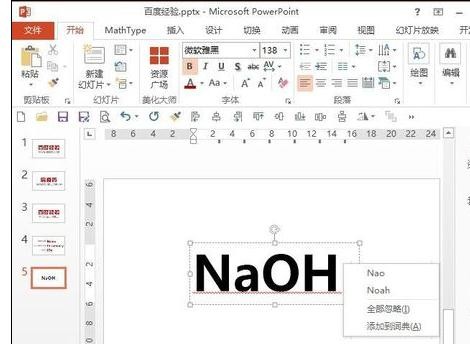
2. Sélectionnez [Options] dans la barre latérale.
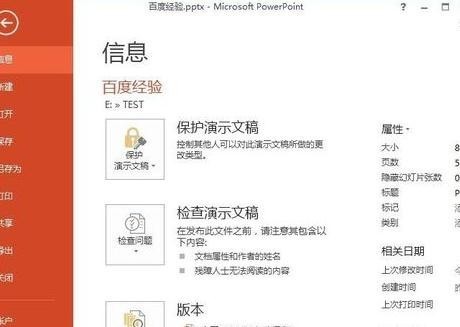
3. Cliquez sur [Relecture] dans la barre latérale.
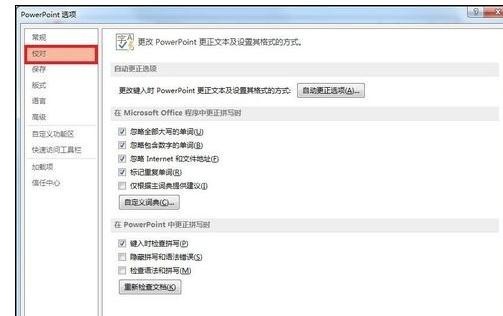
4. Sélectionnez [Dictionnaire personnalisé] sur la droite.
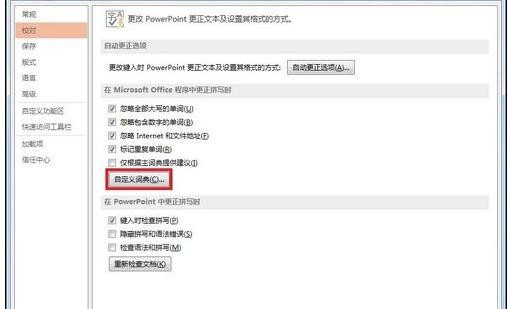
5. Dans la boîte de dialogue du dictionnaire personnalisé, cliquez sur [Modifier la liste de mots] à droite.
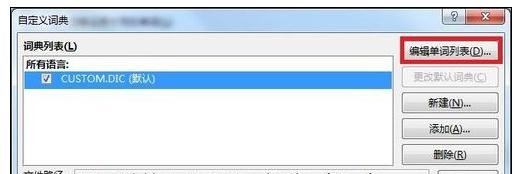
6. Entrez le vocabulaire couramment utilisé et cliquez sur Ajouter.
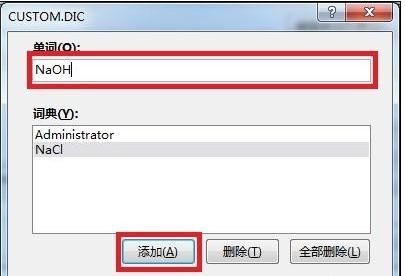
7. Après l'ajout, vous verrez le mot dans la liste du dictionnaire. Si vous n'en avez plus besoin, vous pouvez également cliquer pour le supprimer et enfin confirmer.
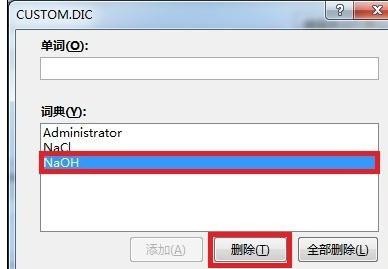
8. Revenez à l'interface de travail. Après avoir entré les mots ajoutés au dictionnaire, vous ne verrez plus l'invite d'erreur de ligne ondulée rouge ennuyeuse. Si vous ne pouvez pas simplement regarder et pratiquer les faux mouvements, dépêchez-vous et essayez-le.
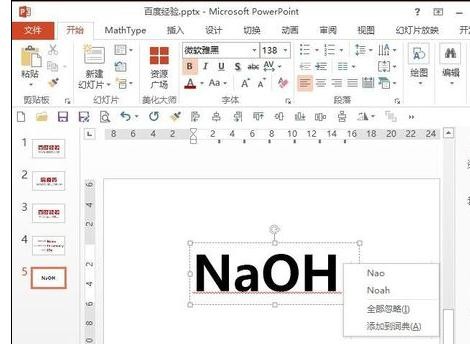
Ce qui précède est le contenu détaillé de. pour plus d'informations, suivez d'autres articles connexes sur le site Web de PHP en chinois!
Articles Liés
Voir plus- Explication détaillée sur la façon d'ouvrir et de lire les fichiers CSV
- Étapes et précautions pour l'ouverture et le traitement des fichiers au format CSV
- Méthodes et conseils pour ouvrir des fichiers CSV : Convient à une variété de logiciels
- Un guide rapide sur la manipulation des fichiers CSV
- Apprenez à ouvrir et à utiliser correctement les fichiers CSV

